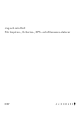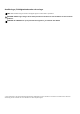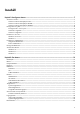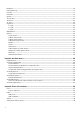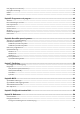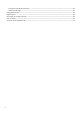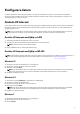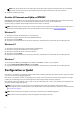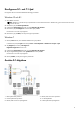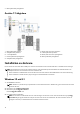Reference Guide
Table Of Contents
- Jag och min Dell För Inspiron-, G-Series-, XPS- och Alienware-datorer
- Konfigurera datorn
- Om datorn
- Använda datorn
- Portar och kontakter
- Programvara och program
- Återställa operativsystemet
- Felsökning
- BIOS
- Få hjälp och kontakta Dell
- Referenser
7. Bakre ljudkontakt på högtalaren
Ansluta 7.1-högtalare
1. Bakre ljudkontakt på datorn 2. Mitten/LFE-surround ut på datorn
3. Sidoljudkontakt på datorn 4. Främre ljudkontakt på datorn
5. 7.1-kanalljudkabel 6. Mitten/LFE-surround ut på högtalaren
7. Främre ljudkontakt på högtalaren 8. Bakre ljudkontakt på högtalaren
9. Sidoljudkontakt på högtalaren
Installation av skrivare
Du kan ansluta en skrivare till datorns USB-port. Vissa skrivare kanske även kan användas med Wi-Fi- och Bluetooth-anslutningar.
OBS: Skrivarfunktionerna och hur man installerar den kan variera beroende på skrivarmodellen. Läs dokumentationen som
medföljde skrivaren för mer information om hur du installerar den.
● Om du installerar en kabelansluten skrivare ska du ansluta skrivaren till datorn med USB-kabeln innan du utför dessa steg.
● Om du installerar en trådlös skrivare, följ anvisningarna i dokumentationen till skrivaren.
Windows 10 och 8.1
1. Skriv Enheter i sökrutan.
OBS: I Windows 10, klicka eller tryck på sökikonen för att komma åt sökrutan. I Windows 8.1, går till sök-charmen för att att
komma åt sökrutan.
2. Klicka eller tryck på Enheter och skrivare.
3. Klicka eller tryck på Lägg till en skrivare.
Fönstret Lägg till en enhet visas.
4. Följ instruktionerna på skärmen.
OBS: Om skrivaren är installerad ska den visas i listan till höger. Om skrivaren är inte i listan och klicka eller tryck på Lägg
till en enhet längst upp på enhetslistan. Välj din skrivare i listan som du vill installera den. För mer information om hur du
konfigurerar skrivaren, se dokumentationen som levereras med din skrivare.
10